Autenticazione wireless con Cisco Business Dashboard
Obiettivo
L'obiettivo di questo articolo è quello di esaminare le funzionalità di autenticazione wireless utilizzando Cisco Business Dashboard (CBD) versione 2.5.0.
Dispositivi interessati | Versione software
- Cisco Business Dashboard | 2.5.0 (scarica la versione più recente)
- CBW140AC | Scarica la versione più recente
- CBW145AC | Scarica la versione più recente
- CBW240AC | Scarica la versione più recente
- CBW150AX | Scarica la versione più recente
Introduzione
CBD fornisce strumenti che consentono di monitorare e gestire i dispositivi nella rete aziendale Cisco. Individua automaticamente la rete e consente di configurare e monitorare tutti i dispositivi supportati, quali switch, router e punti di accesso wireless.
CBD 2.5.0 aggiunge la funzionalità del servizio di autenticazione a CBD. Il nuovo servizio è supportato sui dispositivi della serie CBW140/240 e CBW 150AX.
Consente di configurare un'istanza di FreeRADIUS in Gestione CBD da utilizzare per l'autenticazione RADIUS, offrendo all'organizzazione un modo semplice per distribuire un server senza che i client debbano conoscere o comprendere RADIUS.
Se siete pronti per iniziare, lasciateci entrare.
Sommario
Configura profilo di autenticazione
È innanzitutto necessario configurare il profilo di autenticazione che verrà utilizzato per l'organizzazione. In molti casi è sufficiente utilizzare il profilo predefinito.
Passaggio 1
Accedere a CBD.
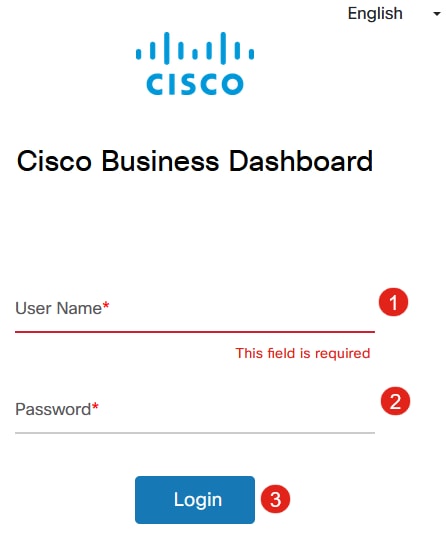
Passaggio 2
Selezionare Configurazione di rete > Autenticazione.
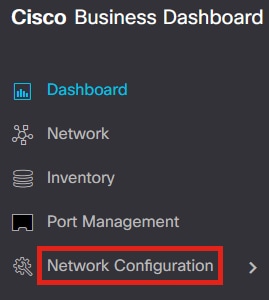
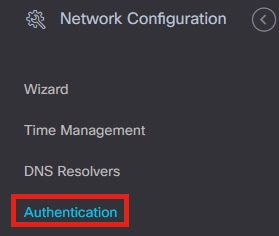
Passaggio 3
È possibile modificare il profilo predefinito esistente o aggiungere un altro profilo. In questo esempio, viene selezionato il profilo predefinito. Fare clic su Modifica.
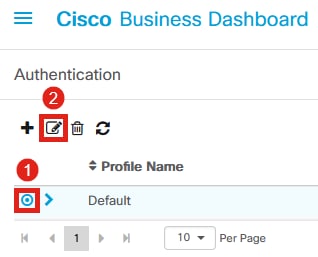
Passaggio 4
In CBD 2.5.0 è disponibile una nuova opzione per selezionare Utilizza Cisco Business Dashboard Authentication Service. Questa opzione è selezionata per default. Apportare le modifiche desiderate e fare clic su Aggiorna.
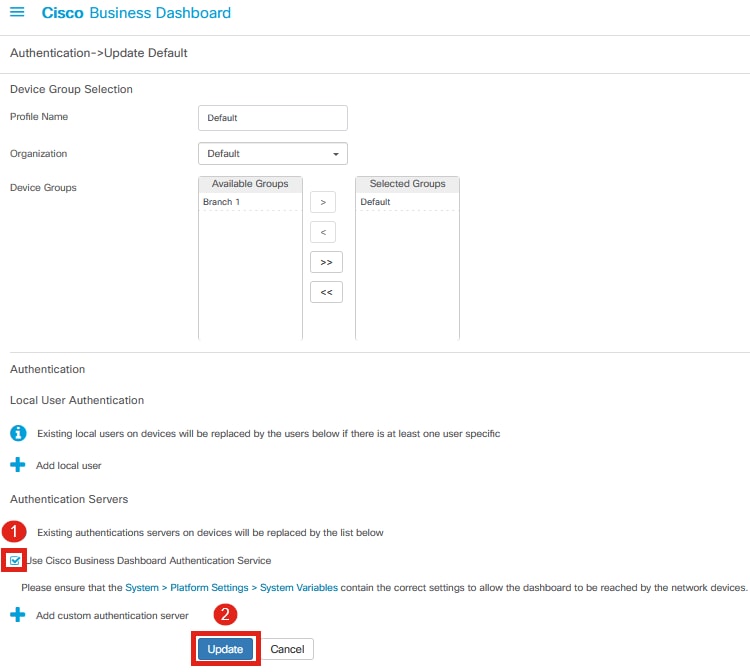
Verificare che Sistema > Impostazioni piattaforma > Variabili di sistema disponga delle impostazioni corrette per consentire ai dispositivi di rete di raggiungere il dashboard.
Passaggio 5
Selezionare Sistema > Impostazioni piattaforma nel menu.
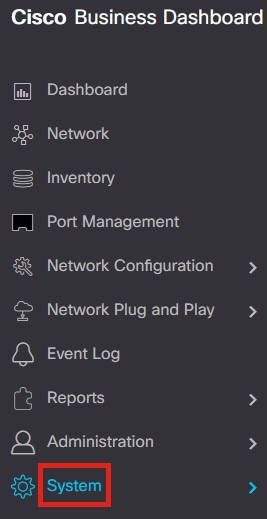
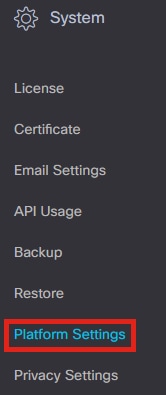
Passaggio 6
Selezionare la scheda Variabili di sistema.
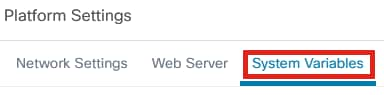
Passaggio 7
Verificare le impostazioni per assicurarsi che l'indirizzo IP del dashboard esterno sia l'indirizzo IP pubblico del CBD e che la porta del server di autenticazione esterno sia 1812. Questa è la porta predefinita. Fare clic su Salva.
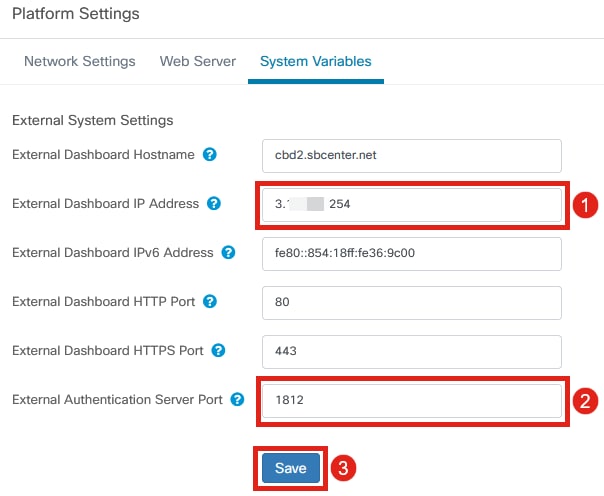
Passaggio 8
Per creare utenti che verranno autenticati nel sistema, passare ad Amministrazione > Utenti.
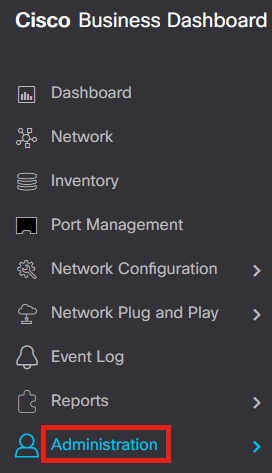
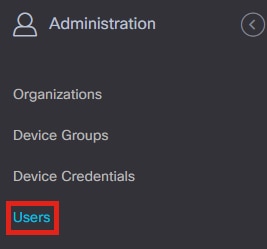
Passaggio 9
Per aggiungere utenti, fare clic sull'icona più.
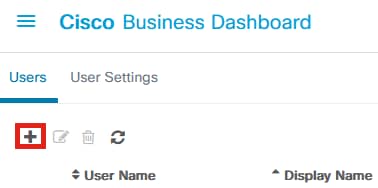
Passaggio 10
Configurare quanto segue:
- Nome utente
- Nome visualizzato
- Accesso al dashboard: selezionare dal menu a discesa. Nell'esempio è selezionato Nessun accesso.
- Nuova password
- Digita nuovamente la password
Gli altri campi sono facoltativi. Fare clic su Salva.
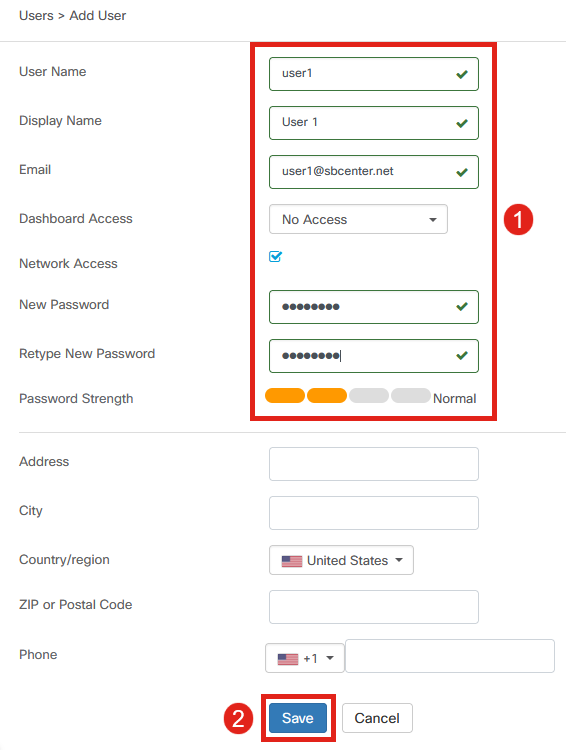
Passaggio 11
Fare clic sulla scheda Organizzazioni.
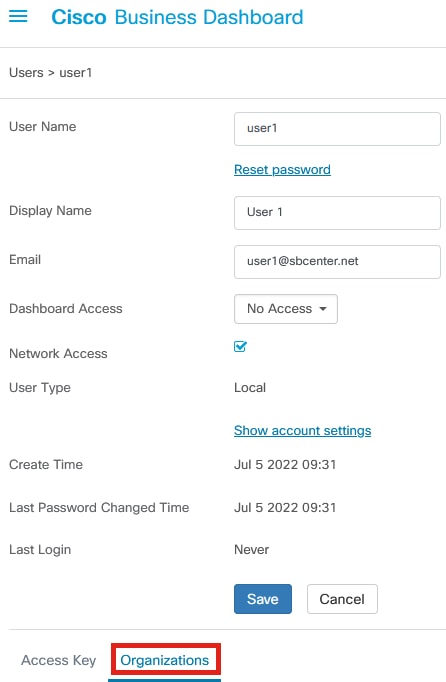
Passaggio 12
È necessario associare l'utente appena creato all'organizzazione CBD. Fare clic sul segno più e scegliere l'opzione dal menu a discesa. In questo esempio è selezionato Default.

L'utente potrà accedere all'organizzazione predefinita configurata per l'autenticazione wireless.
Configurazione di reti wireless
Passaggio 1
Selezionare Configurazione rete > Menu LAN wireless.
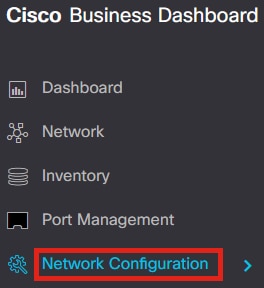
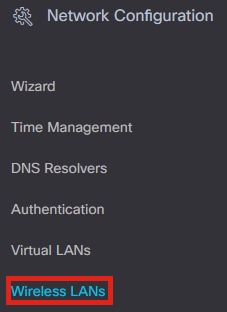
Passaggio 2
Per creare un nuovo profilo, fare clic sul segno più sotto LAN wireless.
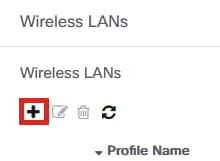
Passaggio 3
Immettere il Nome profilo, Organizzazione e configurare Gruppi di dispositivi in modo da applicare le impostazioni alle periferiche wireless del gruppo.
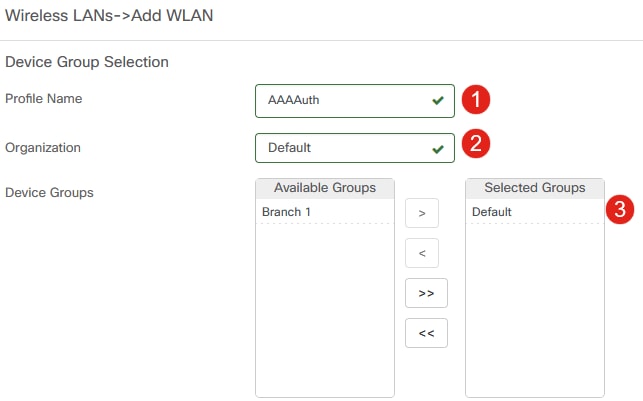
Passaggio 4
Per creare un SSID, fare clic sull'icona con il segno più.
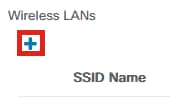
Passaggio 5
Immettere il nome SSID, l'ID VLAN e selezionare Security dal menu a discesa. Nell'esempio è selezionato WPA2-Enterprise. Fare clic su Salva.
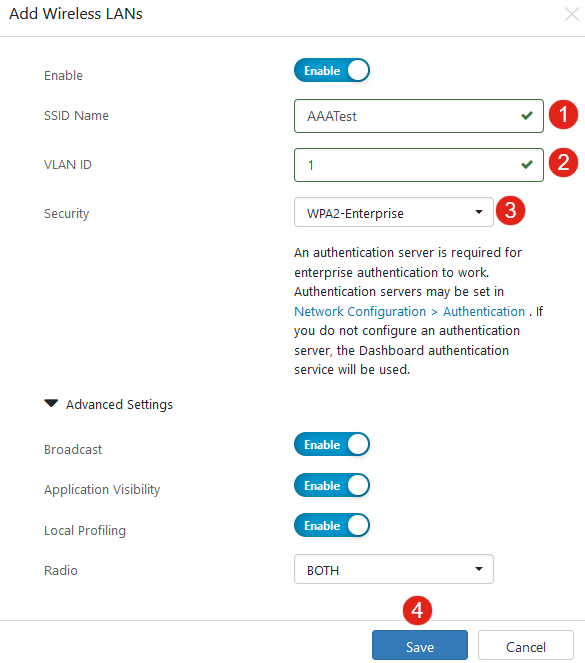
Se non si dispone di un server di autenticazione configurato, verrà utilizzato Cisco Business Dashboard Authentication Server.
Passaggio 6
Fare di nuovo clic su Salva per applicare la rete wireless e le impostazioni Radius a tutti i client.
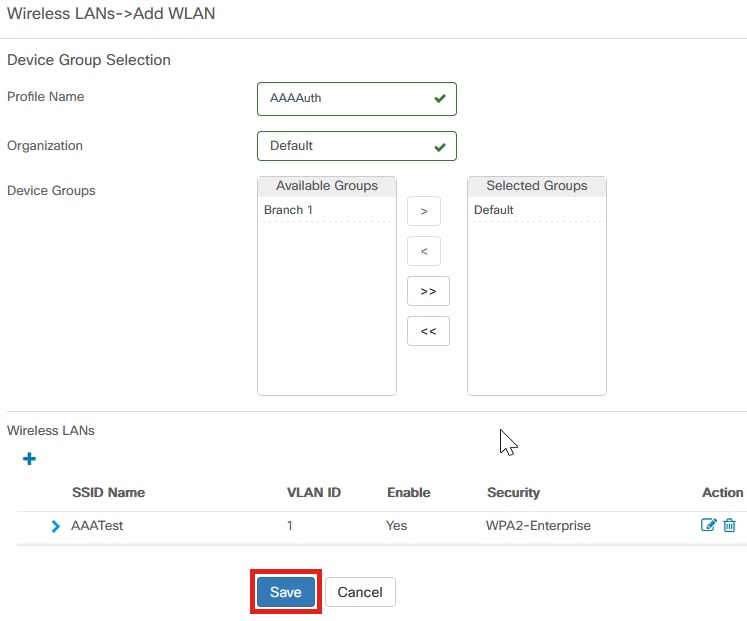
Verifica
Per verificare se le impostazioni sono state applicate
Passaggio 1
Accedere all'access point CBW.
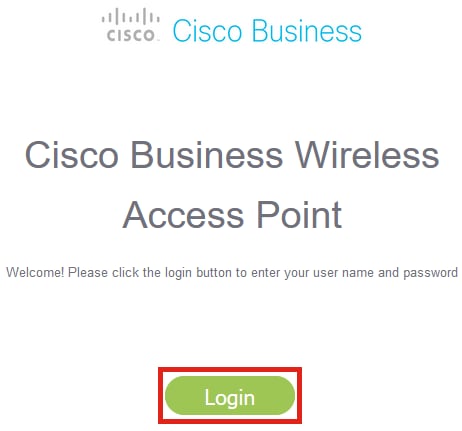
Passaggio 2
Selezionare Wireless Settings > WLAN (Impostazioni wireless > WLAN).
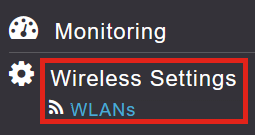
Passaggio 3
Il SSID creato verrà elencato. Nell'esempio, questo valore è AATest.
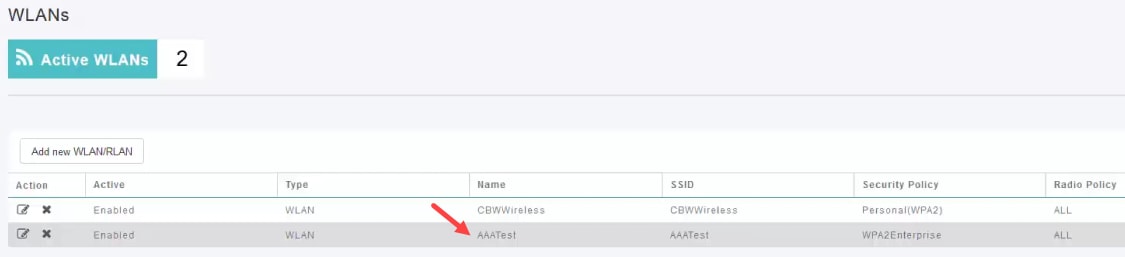
Passaggio 4
Selezionare il SSID e fare clic su Modifica per visualizzare le impostazioni.
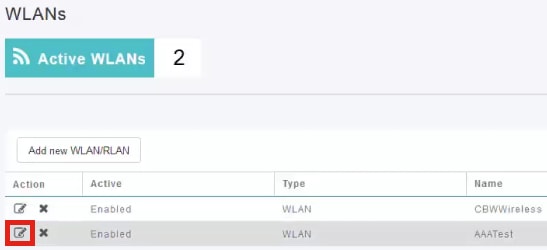
Passaggio 5
Passare alla scheda Sicurezza WLAN.

Il Tipo di protezione verrà elencato come WPA2 Enterprise e Authentication Server sarà il Radius esterno. L'indirizzo IP del server sarà quello configurato in precedenza.
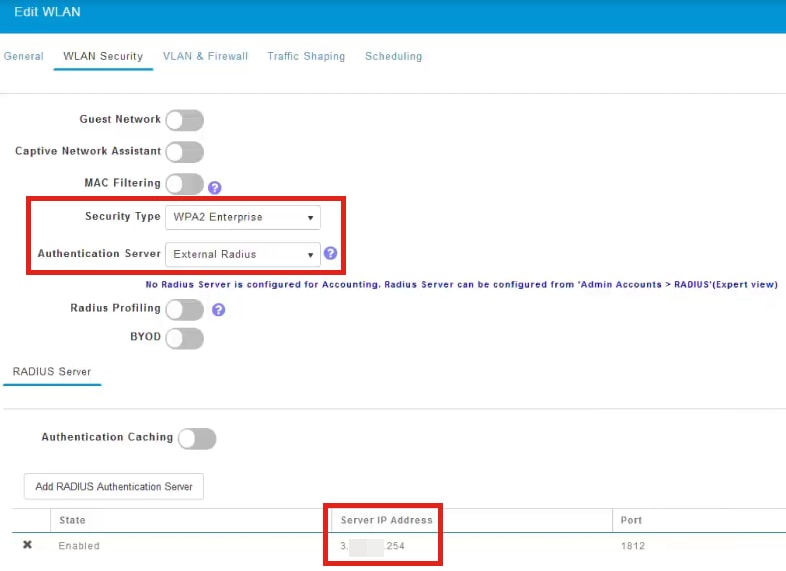
Passaggio 6
Passare alla visualizzazione Esperti facendo clic sulla freccia bidirezionale nella parte superiore dell'interfaccia utente.

Passaggio 7
Passare a Gestione > Account amministratore.
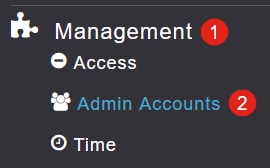
Passaggio 8
Fare clic sulla scheda RADIUS.
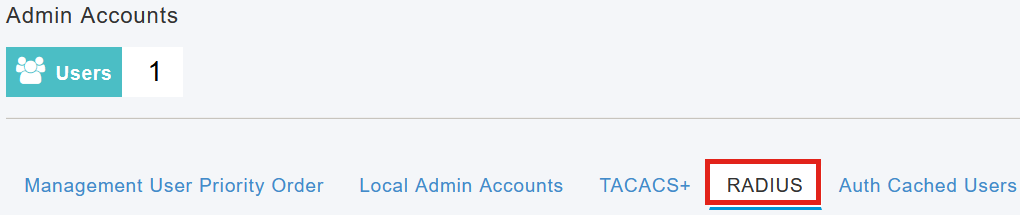
Il server di autenticazione Radius è stato configurato per l'utente di rete.

Test
Per verificare le impostazioni:
Passaggio 1
Passare a Avanzate > Strumenti principali PA.
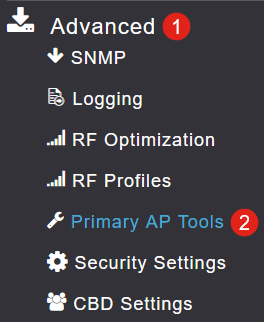
Passaggio 2
Fare clic sulla scheda Strumenti di risoluzione dei problemi.

Passaggio 3
Nella sezione Risposta Radius, immettere Nome utente e Password, quindi fare clic su Avvia per verificare se viene eseguita l'autenticazione sul server Radius.
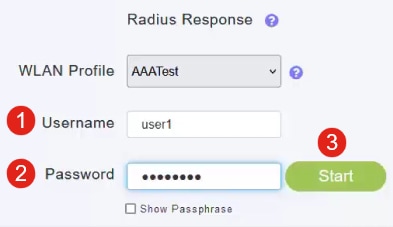
Al termine del test verrà visualizzata una notifica di autenticazione riuscita.
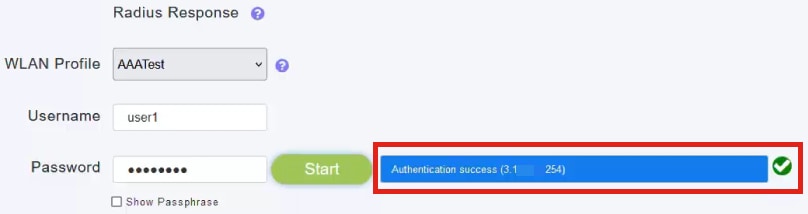
Assicurarsi di disporre di connettività IP tra CBD Manager e il sistema client per il corretto funzionamento di questa funzionalità.
Conclusioni
È tutto! Non dovete più preoccuparvi di configurare Radius da soli. Il CBD consente di eseguire tutte le operazioni necessarie e di rilassarsi e usufruire dei vantaggi dell'autenticazione wireless nella rete.
Cronologia delle revisioni
| Revisione | Data di pubblicazione | Commenti |
|---|---|---|
1.0 |
29-Aug-2022 |
Versione iniziale |
 Feedback
Feedback